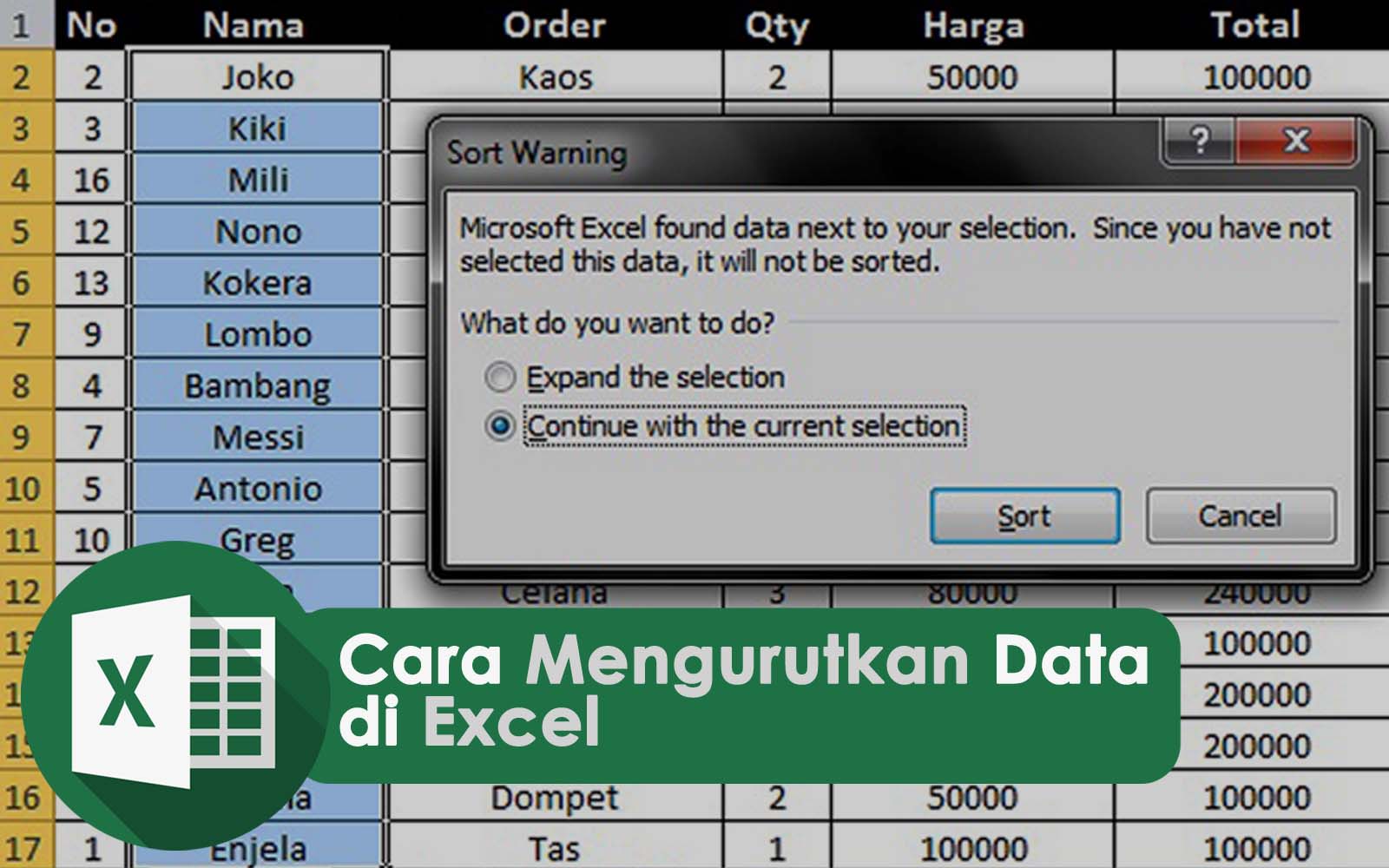Tutorial Excel: Cara Mengurutkan Data
Excel adalah salah satu program spreadsheet yang paling banyak digunakan di seluruh dunia. Salah satu fitur yang penting dalam Excel adalah kemampuan untuk mengurutkan data. Dengan mengurutkan data, Anda dapat dengan mudah menemukan nilai tertinggi atau terendah, mengelompokkan data berdasarkan kategori tertentu, dan memformat data dengan lebih mudah. Dalam artikel ini, Anda akan mempelajari cara mengurutkan data di Excel dengan beberapa cara yang berbeda. Kami juga akan memberikan FAQ dan tutorial video untuk membantu Anda memahami topik ini dengan lebih baik.
Cara Mengurutkan Data di Excel Secara Otomatis
Cara termudah untuk mengurutkan data di Excel adalah dengan menggunakan fitur pengurutan otomatis. Berikut adalah cara melakukannya:
Langkah 1: Pilih Seluruh Data yang Ingin Anda Urutkan
Sebelum Anda dapat mengurutkan data, Anda harus memilih seluruh data yang ingin Anda urutkan. Anda dapat melakukan ini dengan menarik kursor mouse Anda melintasi seluruh area data atau dengan menekan tombol CTRL dan A bersamaan.
Langkah 2: Klik Tombol Urutkan A-Z atau Z-A pada Menu Pita
Jika Anda ingin mengurutkan data dalam urutan abjad, klik tombol Urutkan A-Z pada menu pita. Jika Anda ingin mengurutkan data dalam urutan terbalik, klik tombol Urutkan Z-A pada menu pita. Excel akan mengurutkan data secara otomatis berdasarkan kolom yang dipilih.
Langkah 3: Atur Pengaturan Pengurutan
Jika Anda ingin mengatur pengaturan pengurutan yang lebih spesifik, klik tanda panah kecil di sebelah tombol Urutkan A-Z atau Z-A pada menu pita dan pilih Pengaturan Pengurutan. Di sini, Anda dapat memilih kolom yang ingin Anda urutkan, jenis pengurutan yang ingin Anda gunakan, dan apakah Anda ingin memasukkan atau mengabaikan baris judul.
Cara Mengurutkan Data di Excel Berdasarkan Abjad, Kelas, Tanggal
Selain menggunakan fitur pengurutan otomatis, Anda juga dapat mengurutkan data berdasarkan kriteria tertentu. Berikut adalah cara melakukannya:
Langkah 1: Pilih Seluruh Data yang Ingin Anda Urutkan
Sama seperti sebelumnya, Anda harus memilih seluruh data yang ingin Anda urutkan sebelum dapat melakukannya.
Langkah 2: Klik Tombol Urutkan & Filter pada Menu Pita
Klik tombol Urutkan & Filter pada menu pita. Ini akan membuka menu dropdown dengan opsi Urutkan A-Z dan Z-A, serta opsi Urutkan dari Terbesar ke Terkecil dan sebaliknya.
Langkah 3: Pilih Opsi Urutkan Berdasarkan Pilihan Anda
Pada menu dropdown, Anda juga dapat memilih opsi Urutkan Berdasarkan untuk mengurutkan data berdasarkan kriteria tertentu seperti abjad, kelas, atau tanggal.
Langkah 4: Atur Pengaturan Pengurutan
Anda juga dapat mengatur pengaturan pengurutan dengan mengklik Opsi Pengurutan pada menu dropdown Urutkan & Filter. Di sini, Anda dapat memilih kolom yang ingin Anda urutkan, jenis pengurutan yang ingin Anda gunakan, dan melompati atau tidak memasukkan baris judul dalam pengurutan.
FAQ
1. Apa itu fitur pengurutan otomatis di Excel?
Fitur pengurutan otomatis di Excel memungkinkan Anda untuk mengurutkan data secara instan dengan mengklik tombol Urutkan A-Z atau Z-A pada menu pita.
2. Bagaimana cara mengurutkan data di Excel secara spesifik?
Untuk mengurutkan data secara spesifik di Excel, Anda dapat menggunakan opsi Urutkan & Filter pada menu pita dan memilih salah satu opsi berdasarkan kriteria pencarian seperti abjad, tanggal, atau kelas.